ant入门Word下载.docx
《ant入门Word下载.docx》由会员分享,可在线阅读,更多相关《ant入门Word下载.docx(14页珍藏版)》请在冰豆网上搜索。
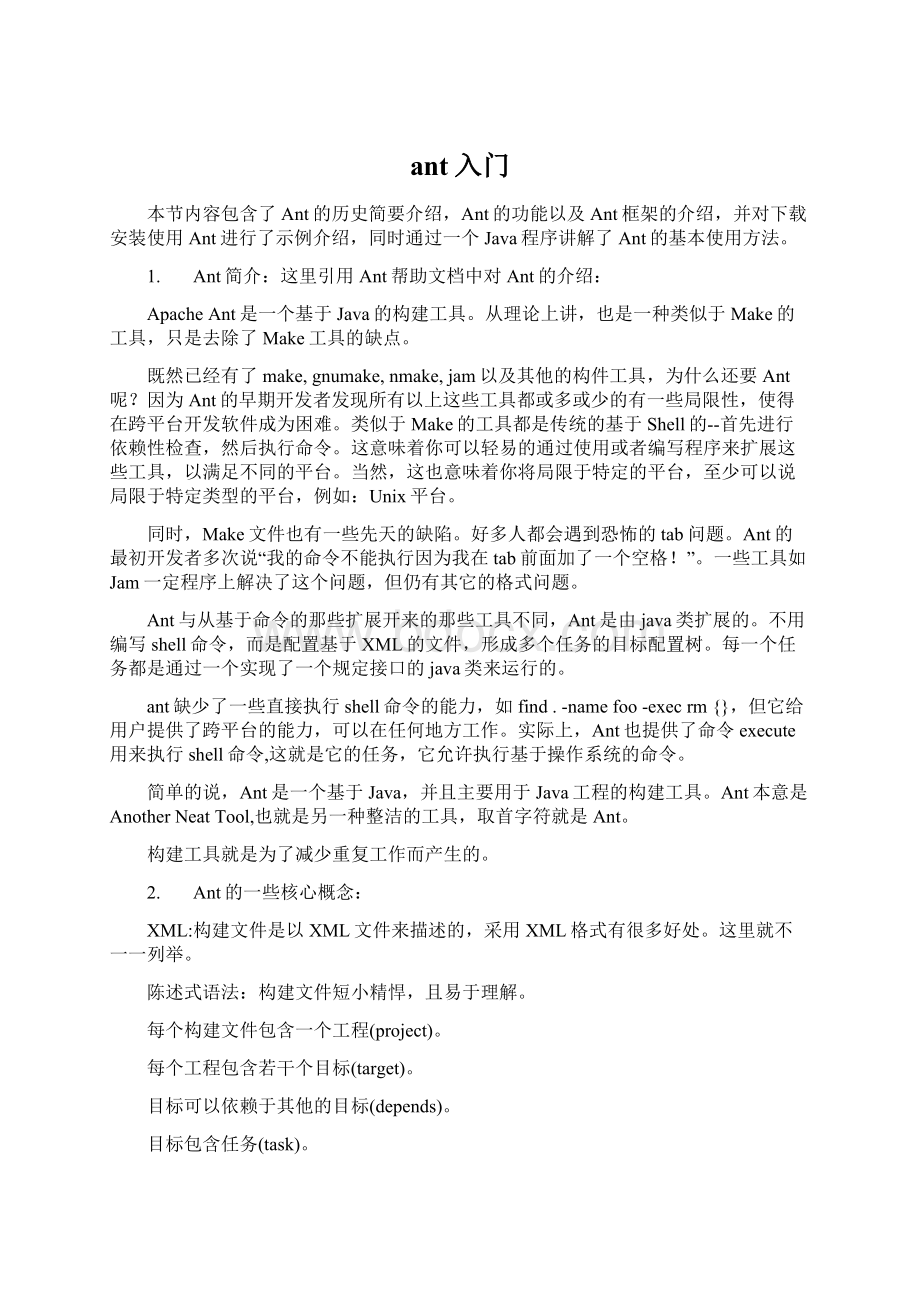
构建文件是以XML文件来描述的,采用XML格式有很多好处。
这里就不一一列举。
陈述式语法:
构建文件短小精悍,且易于理解。
每个构建文件包含一个工程(project)。
每个工程包含若干个目标(target)。
目标可以依赖于其他的目标(depends)。
目标包含任务(task)。
易于使用Java语言增加新的任务---易于扩展(自定义)。
3.
Ant结构:
Ant的结构如下图所示:
构建文件的概念视图:
工程包含一个目标的集合。
在每个目标里是任务的声明,它们是对Ant用于构建该目标的行为说明。
目标生成一个依赖关系图表来声明该目标的依赖关系。
当执行一个目标时,必须先执行它们依赖的目标。
例子:
一个典型的构建文件:
<
?
xmlversion="
1.0"
?
>
projectname="
OurProject"
default="
deploy"
targetname="
init"
mkdirdir="
build/classes"
/>
dist"
/target>
compile"
depends="
>
javacsrcdir="
src"
destdir="
/>
doc"
javadocdestdir="
sourcepath="
packagenames="
org.*"
compile,doc"
jardestfile="
dist/project.jar"
basedir="
ftpserver="
${server.name}"
userid="
${ftp.username}"
password="
${ftp.password}"
filesetdir="
/ftp>
/project>
该构建过程如下:
系统初始化à
编译à
生成JAVADOCà
打包à
上传到FTP,其中后两步结合到一起叫部署。
执行时输出如下:
ant-propertyfileftp.properties
Buildfile:
build.xml
init:
[mkdir]Createddir:
/home/ant/Projects/OurProject/build/classes
/home/ant/Projects/OurProject/dist
compile:
[javac]Compiling1sourcefileto/home/ant/Projects/OurProject/build/
classes
doc:
[javadoc]GeneratingJavadoc
[javadoc]Javadocexecution
[javadoc]Loadingsourcefilesforpackageorg.example.antbook.lesson1...
[javadoc]ConstructingJavadocinformation...
[javadoc]Buildingtreeforallthepackagesandclasses...
[javadoc]Buildingindexforallthepackagesandclasses...
[javadoc]Buildingindexforallclasses...
deploy:
[jar]Buildingjar:
/home/ant/Projects/OurProject/dist/project.jar
[ftp]sendingfiles
[ftp]1filessent
BUILDSUCCESSFUL
Totaltime:
5seconds.
在执行时使用命令行参数以传入一个属性文件,属性文件中包含连接FTP服务器使用的服务器名,用户名,用户密码来给特性使用。
这个例子很好的展示了Ant的一些基本要素:
目标依赖、特性的使用、编译、文档生成、JAR打包(tar,Zip,WAR,EAR等),最后是部署。
Ant的简单任务(<
mkdir>
)都是由Java类库来实现相应的功能。
而一些复杂的任务<
ftp>
、<
junit>
还需要第三方库的支持。
Ant的一个强大之处:
它总能工作。
只要正确的指定构建文件,Ant就能计算出目标的依赖性,并且按照正确的顺序调用目标。
目标通过任务按序执行,而任务自身处理其文件依赖性以及实际的操作来完成工作。
因为每个任务通常都是在高层陈述,所以一两行XML语句经常就已经足够描述任务的内容。
4.
下载并安装Ant
使用Ant前提条件,系统中已经安装JDK以及Ant。
在文档编写之时,Ant的最新版本是Ant1.7,但是为了稳定性,本文档使用版本为Ant1.6.5.
首先下载Ant,到apache软件网站http:
//www.apache.org。
其次,解压缩文件,放到指定的系统目录中,例如C:
\Ant。
再次,将其添加到path,以便从命令行使用。
(一些IDE,例如Eclipse可以不需要设置path,而通过IDE相关设置将Ant添加到path中。
)
再次,设置一些环境变量指向JDK以及ANT。
最后,添加需要的可选库。
在Windows安装过程(以笔者的安装过程为例)
下载apache-ant-1.6.5-bin.zip到本地硬盘,解压缩之后将文件夹命名为Ant,放在C:
\Ant中。
这个目录就是Ant主目录。
应该将主目录中的bin目录添加到path属性中,这样就可以在命令行中调用ant命令,ANT_HOME是批处理文件所在目录的上级目录。
最好明确设定。
现在许多工具已经集成了特定版本的Ant,一些操作系统甚至默认的已经安装了Ant。
所以,你的系统中可能已经安装了Ant。
首先可以通过运行以下命令:
ant-version
和
ant-diagnostics
来确定。
我们推荐您不设置CLASSPATH来运行Ant命令。
如果任何版本的Ant可以从CLASSPATH加载,这时就会由于加载了不兼容的类而产生许多错误。
一些其他问题请参阅Ant的FAQ设置。
正常情况下,执行ant–version即可显示Ant版本,则说明安装配制成功:
5.
运行第一个构建文件:
首先创建一个Java工程,名为AntProject,工程中源文件和目标文件是分开的,分别为文件夹src和bin,然后创建一个Java类文件,类名为
com.neusoft.test.AntTest,只是为了测试,所以类的内容很简单:
packagecom.neusoft.test;
/**
*Thisisjustatestclass.
*/
publicclassAntTest{
publicstaticvoidmain(String[]args){
for(inti=0;
i<
args.length;
i++){
System.out.println(args[i]);
}
}
然后我们在工程的路径下面建立一个构建文件build.xml,内容如下:
structured"
archive"
destdir="
basedir="
clean"
deletedir="
build"
构建文件说明如下图:
关于XML的知识,请参考其他书籍,这里不做介绍。
以上创建完成后,目录结构如下图:
Ant构建文件总是有一个<
project>
元素做为根元素,它有两个属性,name和default,<
target>
元素是<
元素的子元素,可以有多个,它有两个属性,name和depends,<
元素包含的元素就是一些任务元素。
可以由命令行进行显示的调用,也可以在内部使用如可以直接调用antinit、antcompile等。
如果不写参数,则默认的build文件是build.xml,默认的目标是<
的default属性定义的目标。
目标的名称是唯一的,可以是任意字符串。
下面我们先运行一下这个Ant构建,再讲解其他的内容,进入工程目录,执行
ant
这里就相当于执行默认的目标,也就是<
中的archive目标。
这里说明了首先初始化创建两个目录,然后编译了一个JAVA文件,然后进行了打包的操作。
这里讲解一下如果构建失败了怎么办?
首先有可能是XML语法书写不正确(将<
写成<
targe>
),或者在任务执行过程中出现了错误(.java文件中包含编译错误),或者任务名称书写错误(将<
javac>
javacc>
)等等,这些都不是Ant的错误,不需要填写BugReport。
写XML时一定要细心,一些IDE已经有验证功能,可以很好的防止书写的错误。
出现错误时,可以使用
ant–verbose
或者
ant–debug来获取更加详细的构建信息,以解决问题。
下图是使用ant–verbose时的输出,使用ant–debug将获取比这更详细的信息,这里就不举例了。
本例中直接使用了软件工程中的构建结构,使用src作为源文件目录,build/class作为中间生成文件,以dist作为可发布文件。
在最后把一些可执行文件可以放在bin目录中。
此时目录结构如下图所示:
我们需要一种办法来确定某些任务先执行,而有些任务后执行,比如必须先编译,才能执行程序或者打包。
我们在声明目标的时候,就在其依赖属性中列出其依赖关系:
如果一个目标依赖与多个其他目标,需要将它们都写到依赖属性中,例如:
depents=”compile,test”。
在我们的构建中,archive依赖于init和compile,但是我们不需要去写,因为compile已经依赖于init了。
即:
Ant的依赖关系是传递的,但不是自反的。
如果在执行过程中两个目标共享同一个目标,则先导目标只被执行一次。
可以通过指定目标来运行构建:
例如执行完ant后,可以执行antclean来清理构建:
ant等价于antarchive
antinit
antclean
antcompile
antarchive
antcleanarchive
当构建完成一次以后,再次执行构建会发生什么呢?
第二次执行构建时只花了2s,相比第一次的4s。
并且没有任何一个目标表示做了任何工作。
原因如下:
所有的任务都检查了它们的依赖关系:
没有创建目录因为已经存在
比较了源文件和类文件的时间戳
jar>
比较了要被加入文件与已经存在文件的时间
只有更新的时候才进行任务执行。
Ant如何处理命令行上的多个目标?
执行antcompilearchive会怎么样?
先实验一下:
Ant依次执行每个目标和其依赖目标,即Ant的执行顺序是initcompileinitcompilearchive,虽然这样看起来增加了额外的工作,但是通过上面的执行过程就会发现,由于其依赖性检查的阻止,第二次的init和compile并未真正的执行,执行时间与直接执行archive的时间是一样的。
运行程序:
普通执行该类的方法是:
java–cpbuild/classcom.neusoft.test.AntTestargs1args2
而我们使用Ant的任务来执行它仅仅需要增加一个任务,好处在于:
让用于执行的目标依赖与编译的目标,确保运行最新版本
易于传递复杂参数
设置classpath更方便
在Ant自身的JVM中运行,载入更快
程序返回值非9,可以终止构建
增加一个新的目标:
execute"
javaclassname="
com.neusoft.test.AntTest"
classpath="
argvalue="
a"
b"
argfile="
."
/java>
最后一个参数是file=”.”,表示传入的参数是一个目录,为文件绝对路径。
运行该目标,输出如下:
Ant命令行选项:
请参阅相关手册进行查询相关选项的功能。
当有多个构建文件时,可以指定构建文件:
ant–buildfilebuild.xmlcompile
来表示执行build.xml这个构建文件中的compile目标。
控制提供的信息量:
ant–quiet:
安静模式,不给出任何输出。
ant–emacs:
简单模式,不显示任务名称。
ant–projecthelp:
获取项目信息。
最终的构建文件,添加了description属性。
secondbuild"
description>
Compilesandrunsasimpleprogram<
/description>
description="
Compilesthesourcecode"
CreatestheJARfile"
Removesthetemporarydirectoriesused"
Runstheprogram"
echolevel="
warning"
message="
running"
org.example.antbook.lesson1.Main"